Sådan eksporterer du nemt noter fra iPhone til PC/Mac
‘Jeg har masser af noter på min iPhone, og jeg ved ikke, hvordan jeg eksporterer mine noter fra iPhone til pc. Nogen forslag?’
Selvfølgelig er du heldig at komme her. I denne artikel vil vi dele en nem måde at eksportere iPhone-noter til PC/Mac. Og vigtigst af alt vil vi afklare nogle forkerte metoder til eksport af iPhone-noter.
- Del 1: Er det muligt at eksportere noter fra iPhone til PC/Mac via iTunes?
- Del 2: Er det muligt at eksportere iPhone-noter til pc via iCloud?
- Del 3: Enkel måde at selektivt eksportere noter fra iPhone til PC/Mac
Del 1: Er det muligt at eksportere noter fra iPhone til PC/Mac via iTunes?
Når det kommer til iPhone sikkerhedskopiering af data, synkronisere eller eksportere, kan vi tage det for givet, at iTunes kan gøre alt det for os. Men faktisk er iTunes ikke så perfekt. Og iTunes kan bestemt ikke eksportere noter. Du kan tjekke nedenstående trin.
Trin 1: Start iTunes og tilslut din iPhone til computeren.
Trin 2: Klik på iPhone-ikonet i øverste venstre hjørne af iTunes-vinduet. Derefter kan du se en liste over indhold, som du kan synkronisere i ‘Indstillinger’. Men noter er ikke med på listen. Du kan kun klikke på de angivne datatyper for at synkronisere og derefter eksportere til din computer. Så vi kan ikke bruge iTunes til at eksportere noter fra iPhone til computer.


Nå, er der nogen anden metode til at eksportere iPhone-noter til computer? Lad os læse videre.
Del 2: Er det muligt at eksportere iPhone-noter til pc via iCloud?
Strengt taget kan vi ikke bruge iCloud til at eksportere noter fra iPhone til pc. Men iCloud-sikkerhedskopi er stadig nyttig, da du kan gemme iPhone-noter i skyen. På den måde kan de tilgås hvor som helst, når som helst. Nedenfor er måden at bruge iCloud til at overføre noterne fra din iPhone til skyen. Men det er bare at overføre til din iCloud. Du kan kun læse den ved at indtaste https://www.icloud.com/ i din browser. Det eksporterer ikke dine iPhone-noter til din computer.
Trin til eksport af noter fra iPhone til PC/Mac via iCould
1. Klik på indstillingsmuligheden og gå til ‘iCloud’.
2. Log på med iCloud-loginoplysningerne, og aktiver iCloud-indstillingen.
3. Når indstillingen ‘Noter’ er blevet aktiveret, skal du klikke på ‘Noter’ og indstille ‘iCloud’ som standardmediet til overførselsformål.
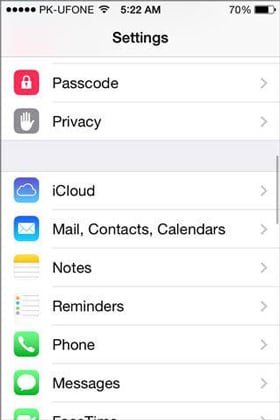


4. Således vil alle dine noter automatisk blive uploadet til skyen. Noterne kan tilgås fra internettet ved at indtaste iCloud-logningsdetaljerne.
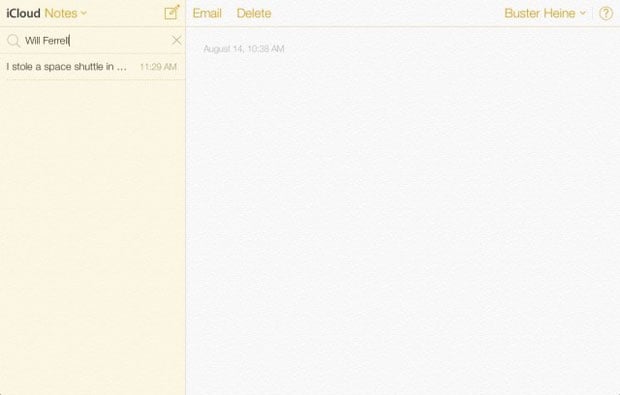
Bemærk: Når du logger på iCloud.com, kan du læse dine iPhone-noter på din computer, men du kan ikke gemme dem på din computer. Vi forsøgte at gemme nogle noter som HTML-filer på computeren og logge ud af iCloud.com. Men når vi åbner disse filer igen, kan den ikke vise indholdet af dine noter normalt. Så vi kan bare sikkerhedskopiere/synkronisere vores noter med iCloud og læse dem i din browser. Vi kan strengt taget ikke eksportere iPhone-noter til vores computer via iCloud. Så det er faktisk umuligt at eksportere iPhone-noter med Apples produkt. Konfronteret med dette problem, vil vi gerne introducere dig et venligt værktøj til at eksportere dine iPhone-noter til din computer.
Del 3: Enkel måde at selektivt eksportere noter fra iPhone til PC/Mac
DrFoneTool – Sikkerhedskopiering og gendannelse (iOS) er en vidunderlig software, som kan bruges til backup og eksport af dine iPhone-noter, tekstbeskeder, kontakter, fotos, Facebook-beskeder og mange andre data til din pc eller Mac.

DrFoneTool – Sikkerhedskopiering og gendannelse (iOS)
Sikkerhedskopier og eksporter dine iPhone-noter med 1 klik!
- Et klik for at sikkerhedskopiere hele iOS-enheden til din computer.
- Understøtter backup af sociale apps på iOS-enheder, såsom WhatsApp, LINE, Kik, Viber.
- Giver mulighed for at få vist og gendanne ethvert element fra sikkerhedskopien til en enhed.
- Eksporterer det, du ønsker, fra sikkerhedskopien til din computer.
- Intet datatab på enheder under gendannelsen.
- Sikkerhedskopier og gendan selektivt alle data, du ønsker.
- Understøtter iPhone X/87/SE/6/6 Plus/6s/6s Plus/5s/5c/5/4/4s, der kører enhver iOS-version.
- Fuldt kompatibel med Windows 10 eller Mac 10.8-10.14.
Du kan eksportere noter fra iPhone til pc og mac ved at bruge følgende trin:
Trin 1: Tilslutning af din enhed
Når du har installeret DrFoneTool på din computer, skal du starte det. Vælg derefter ‘Backup & Restore’ fra grænsefladen. Tilslut USB-kablet til iPhone og desktop, og vent på, at DrFoneTool finder din enhed.

Trin 2: Vælg filer til sikkerhedskopiering
Når din iPhone er tilsluttet, skal du klikke på Sikkerhedskopiering, og DrFoneTool vil automatisk præsentere de understøttede filtyper. Du kan vælge dem alle ved at klikke på boksene ved siden af emnerne, eller du kan vælge alt inklusive opkaldslogger, fotos og videoer, kontakter, beskeder osv. For at eksportere noter fra iPhone til din Mac eller pc, kan du kun markere ‘Noter og vedhæftede filer’. Tryk derefter på ‘Backup’, når du har gennemført valget.

Den tid, det tager at fuldføre backup-processen, bestemmes af størrelsen af data, du har valgt. Det går normalt over i løbet af få minutter.

Trin 3: Se sikkerhedskopiindhold
Når sikkerhedskopieringen er fuldført, skal du klikke på Vis sikkerhedskopieringshistorik, og du vil se alle sikkerhedskopieringsfilerne på din computer. Klik på den seneste backup-fil og tryk på Vis, du kan tjekke alt indhold i denne backup.

Trin 4: Eksporter iPhone-noter til pc eller Mac
For at eksportere noter til pc’en skal du klikke på ‘Eksporter til pc’. Du kan vælge individuelle typer eller eksportere hele den. Gemstien kan angives ved at bruge pop-up-vinduet. For at tage udskrifter skal du klikke på print-ikonet øverst på skærmen.

Seneste Artikler

